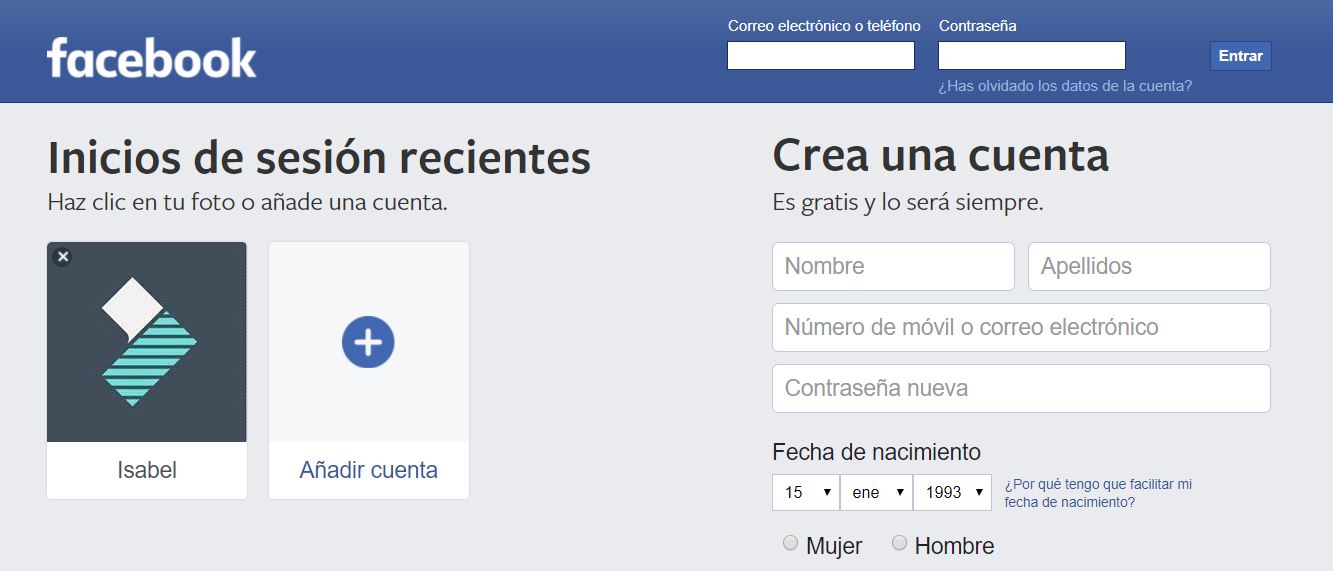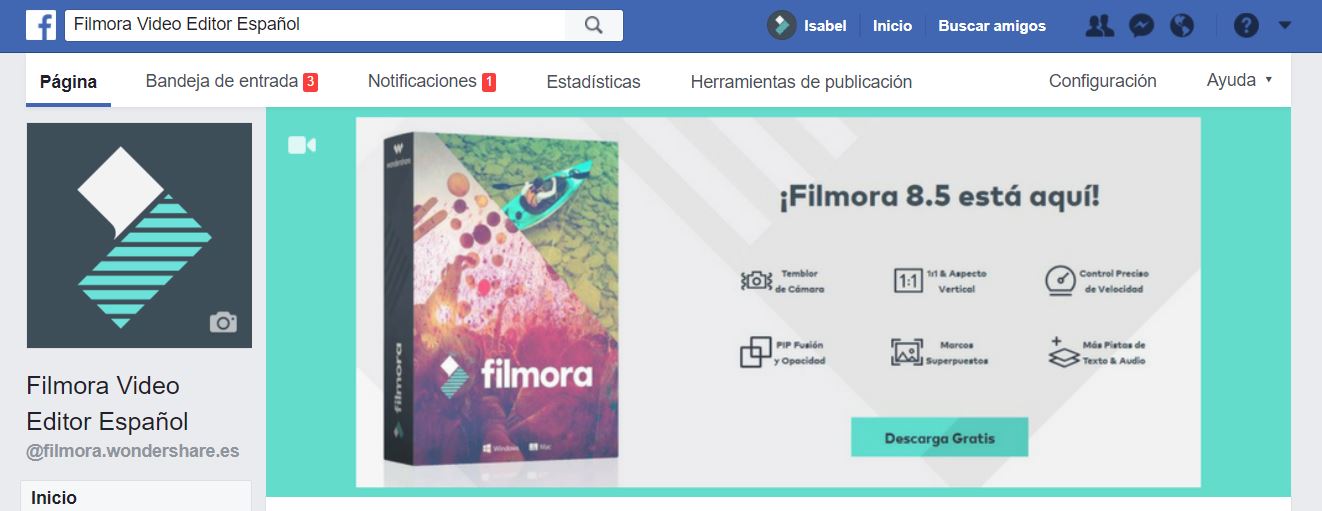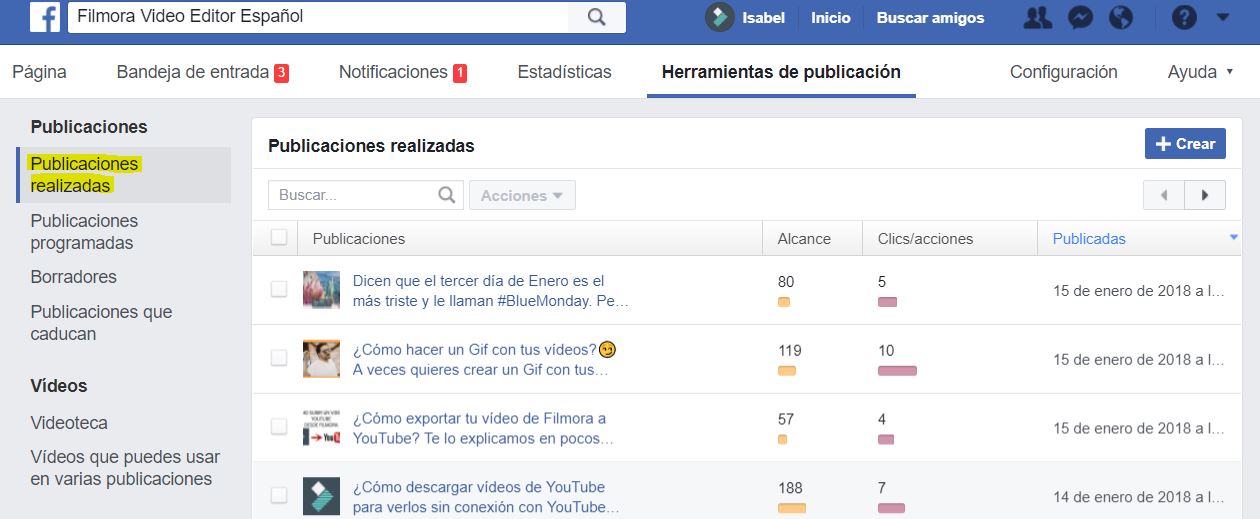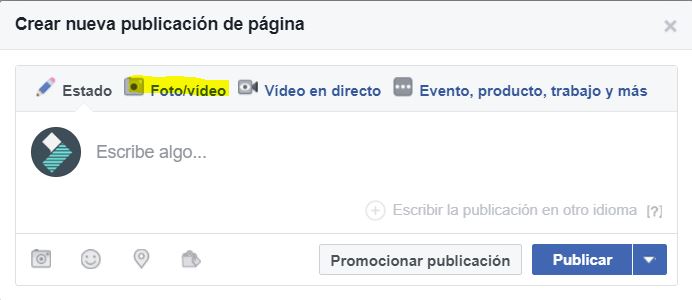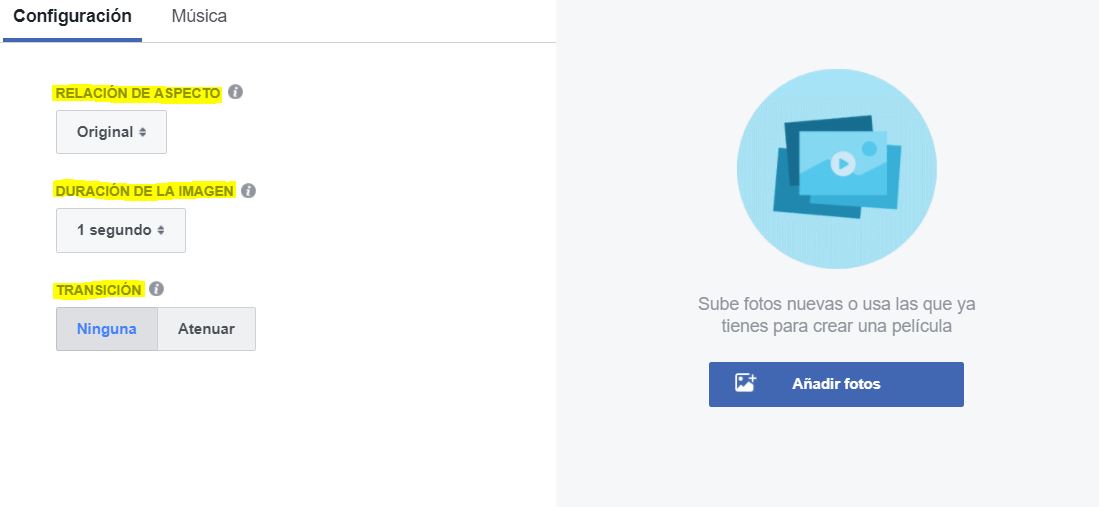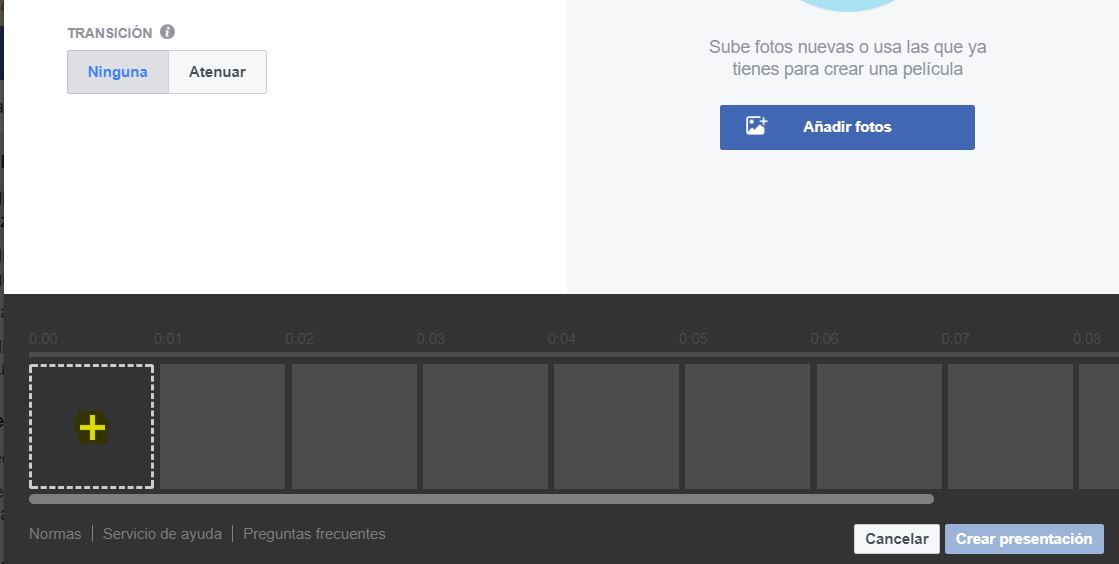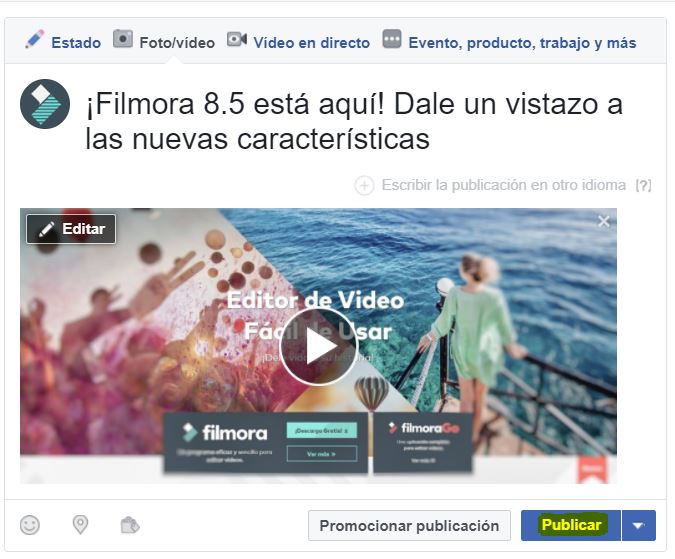Existen tres maneras fáciles de hacer vídeos con fotos y música en Facebook: Usar Facebook Slideshow, utilizar un programa para crear tu vídeo y luego subir tu video a Facebook, y por último hacer vídeos en vivo en Facebook. Los tres medios se han convertido en formas populares de conseguir un mayor alcance e interacción con los seguidores. Especialmente los vídeos nativos de Facebook y Facebook live (en vivo) te permiten llegar a más gente con tu mensaje.
A continuación, te describo cómo hacer un vídeo con música y fotos en Facebook. Empezamos.
Cómo hacer un vídeo en Facebook con fotos y música
Para crear un vídeo nativo en Facebook, es decir, un vídeo creado completamente por ti y subirlo, es necesario que elijas un programa para editar vídeos. Yo recomiendo Filmora porque es fácil de usar, tiene múltiples pistas para agregar muchas fotos, tiene transiciones, filtros, capas y tiene más de 50 pistas de música libre de derecho de autor para uso personal, por lo que puedes hacer vídeos con fotos y música y luego subirlos a Facebook usando la función Crear video para Facebook, es muy fácil. Mucha gente usa Filmora para hacer sus videos de música y luego subirlos a Facebook.
Pasos para hacer un video para Facebook con fotos y música
Paso 1Descarga e instala la versión de prueba gratis con funciones completas de Filmora
Paso 2Importa vídeos, audios e imágenes a Filmora Video Editor
Abre Filmora y selecciona "Crear Proyecto".
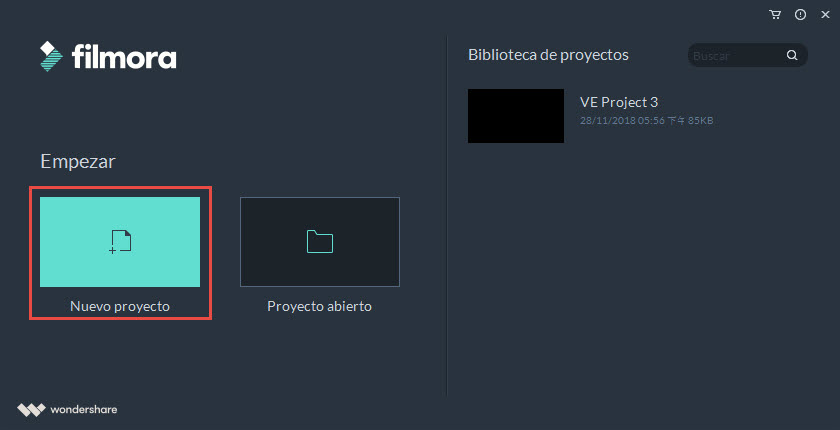
Haz clic en el botón "Importar archivos multimedia". Después, selecciona los archivos deseados. Arrastra directamente los archivos y suéltalos en la Biblioteca de Medios".
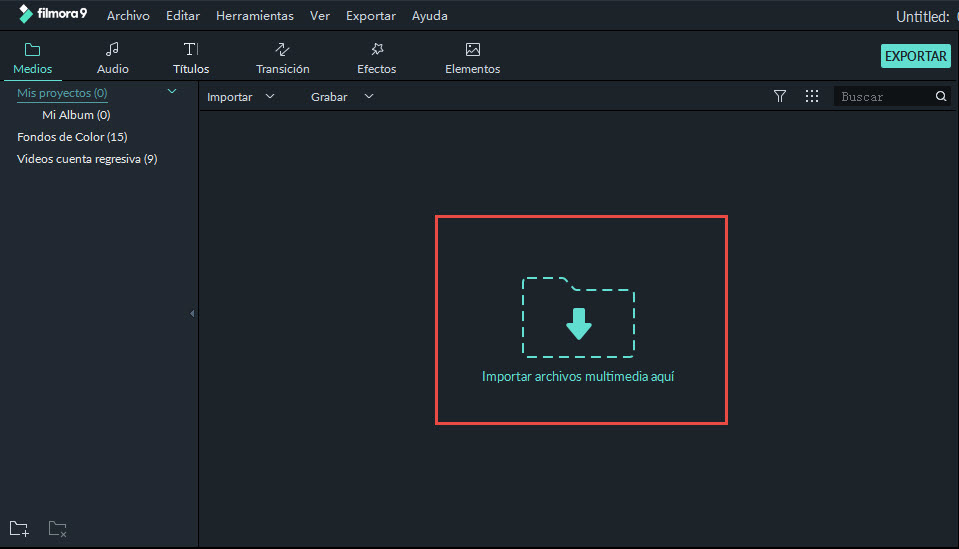
También puedes importar los archivos desde una videocámara o desde un dispositivo móvil utilizando la función "Importar desde una cámara o teléfono".
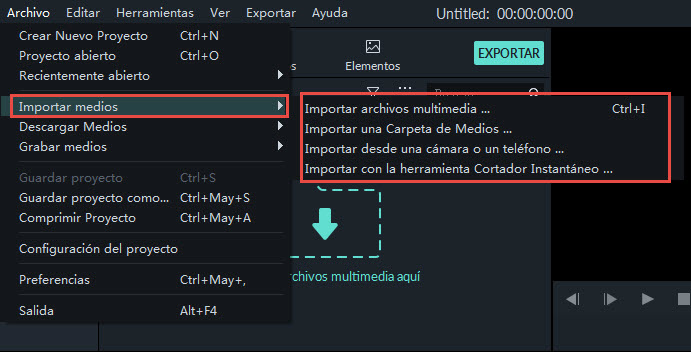
Paso 3Selecciona tus clips en la Biblioteca de Medios y arrástralos a la pista de video
Para seleccionar un archivo, haz clic en las imágenes o vídeos que deseas editar y arrástralos hasta la línea de tiempo.

Paso 4Añade música de fondo a tu vídeo
Para añadir música de fondo a tu vídeo, haz clic en el ícono Audio y elige cualquier canción de la biblioteca musical de Filmora. Selecciona y arrastra a la pista de audio.
Si quieres agregar tu propia música, haz clic en el botón IMPORTAR y selecciona los archivos de música de tu preferencia. Después, arrástralos y suéltalos en la pista de sonido.
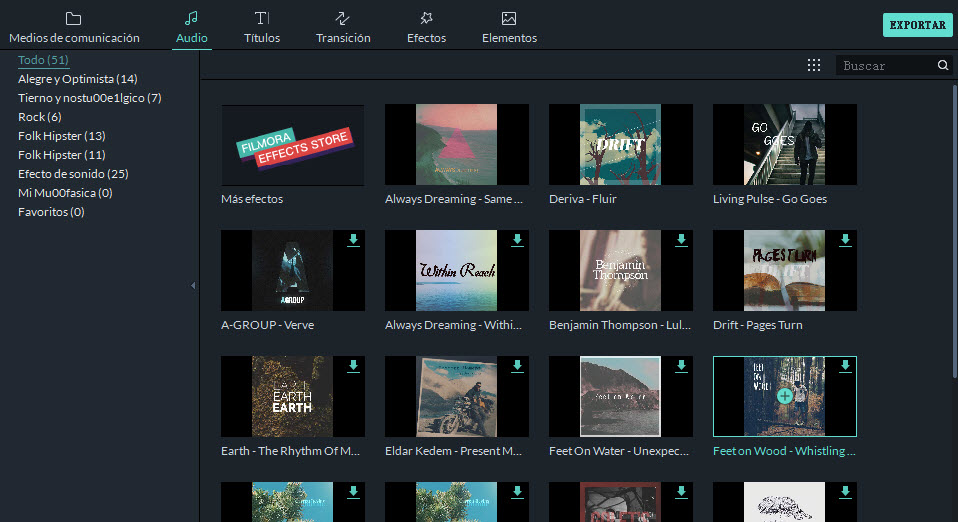
En este vídeo puedes ver cómo añadir música a un video y hacer que la música tenga una entrada y salida fluida (Fade in / Fade out)
Paso 5Sube tu vídeo a Facebook
Filmora no cuenta con subida directa de tu video a Facebook, ya que por razones de privacidad de datos Facebook no permite que ninguna aplicación se conecte directamente a tu cuenta. Entonces hay que hacer algunas vueltas.
1.-Debes guardar tu video en tu PC. Para ello, haz clic en el botón Exportar, elige formato mp4 y seguidamente clic en OK. El video se guardará en tu equipo.
2.-Seguidamente inicia sesión en tu cuenta de Facebook (si lo quieres subir desde el celular, tendrás que pasar primero tu video desde la computadora hasta tu teléfono móvil)
3.-Cuando estés en tu muro, haz clic al botón Foto / Video
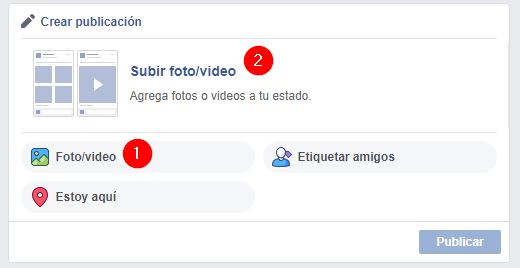
Con estos pasos puedes crear los vídeos con las imágenes y música que quieras.
Cómo crear un vídeo tipo presentación en Facebook con fotos
La función de Facebook llamada Slideshows o Presentación te permite crear vídeos cortos con fotos en pocos segundos para que cuentes una historia. Normalmente es utilizada para hacer vídeos de cumpleaños con fotos o para promocionar tu negocio o producto. Su desventaja es que no te permite agregar música, para ello debes usar un editor de video para hacer videos con fotos y música
En este vídeo el canal Easy Programming, SEO and Marketing explican paso a paso có crear un video con fotos y música para Facebook 2019.
Sigue la guía a continuación y aprende como hacer vídeos en Facebook con la función presentación.
1. Abre tu cuenta de Facebook. Si aún no la has creado visita esta página Crear Facebook.
2. Haz clic en Herramientas de Publicación
3. En el Menú que se encuentra en la barra izquierda, selecciona Publicaciones Realizadas y seguidamente Crear.
4. Selecciona el ícono Foto/Video.
5. En la nueva pantalla selecciona la opción Crear presentación
Puedes añadir entre 3 a 10 fotografías. Puedes definir la relación de aspecto de tu vídeo, cuadrada (1:1), rectangular (16:9), vertical (2:3) o como el formato original. Para que quede perfecto te aconsejamos usar 16:9. También puedes definir la duración de cada imagen antes de pasar a la siguiente (hasta 5 segundos). Activa las transiciones para que el paso de una imagen a otra se vea más fluido.
6. Añade las fotos que deseas haciendo clic en el símbolo más. Seguidamente haz clic en Crear Presentación.
7. Añade tu comentario y haz clic en Publicar.
Cómo hacer transmisión de vídeo en vivo en Facebook
Una tercera forma de hacer vídeos en Facebook es haciendo una transmisión en vivo. Los vídeos en vivo están muy de moda y generan mucha más interacción e involucración que los vídeos editados.
Cómo transmitir en vivo desde Facebook:
- Haz clic en el ícono En vivo, ubicado en la parte superior de la sección de noticias.
- Selecciona el ícono que parece una estrella para agregar un efecto. También puedes agregarlo después de iniciar la transmisión.
- Toca Iniciar vídeo en vivo.
- Cuando quieras terminar la transmisión, toca Finalizar.
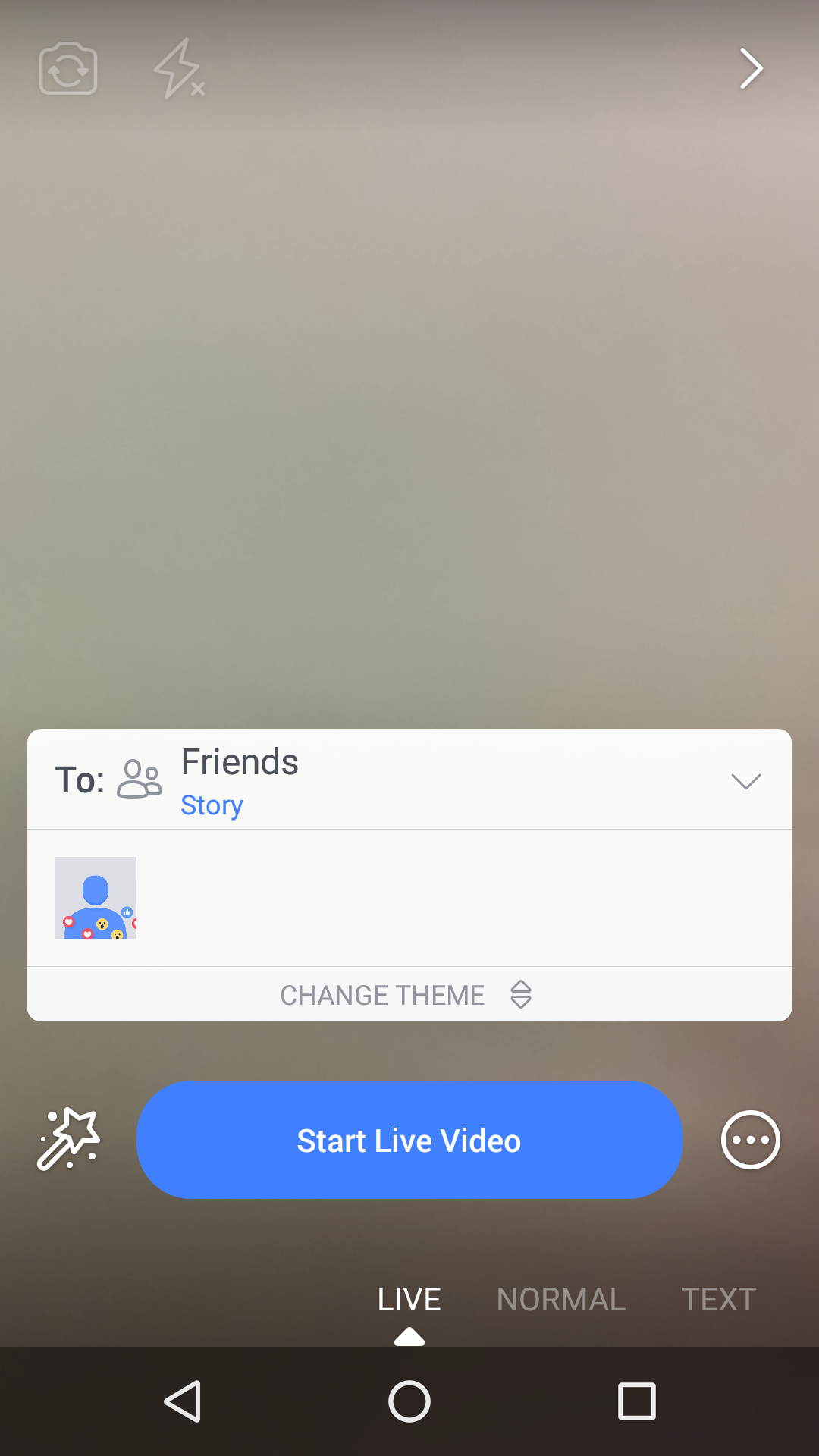
También te puede interesar: Cómo hacer vídeo de resumen del año en Facebook